Epic启动时404页面未找到怎么办 Epic启动提示404错误解决方法
更新时间:2023-11-23 15:26:25作者:run
许多Epic用户反映,在启动时遭遇了令人困扰的404页面未找到的问题,而且被这个错误页面阻挡,无疑令人沮丧。对此Epic启动时404页面未找到怎么办呢?在本文中,我们将探讨Epic启动提示404错误解决方法,帮助您解决困境。
解决方法:
方法一:
1、可能是网络原因导致,可以打开其他网站或软件看看能不能正常联网。
2、如果网络没问题,可以尝试右键网络图标,打开“网络和internet设置”。
3、接着进入“高级网络设置”下的“更多网络适配器选项”。
4、然后右键连接的网络,打开“属性”。
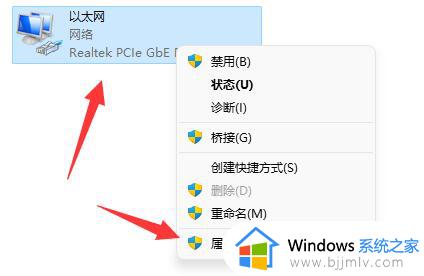
5、最后双击打开TCP/IP协议,修改一下DNS服务器地址。
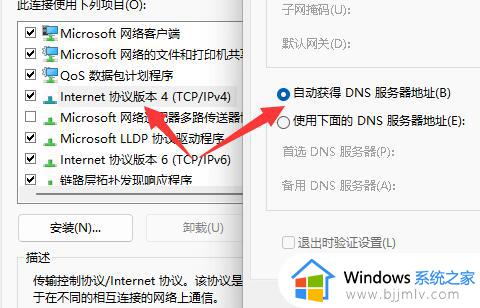
方法二:
1、也有可能是由于epic同时使用的人太多,导致爆满了。
2、这时候可以反复尝试进入,不行的话建议过一段时间再来。
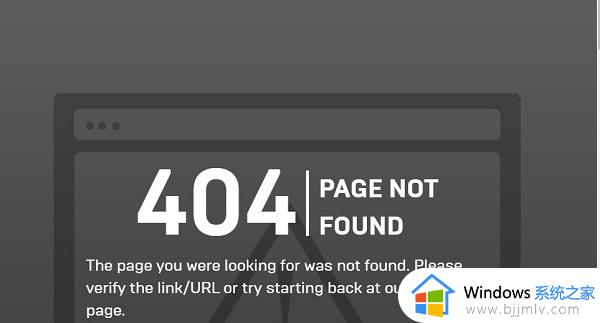
以上就是Epic启动提示404错误解决方法的全部内容,碰到同样情况的朋友们赶紧参照小编的方法来解决吧,希望能够对大家有所帮助。
Epic启动时404页面未找到怎么办 Epic启动提示404错误解决方法相关教程
- 网页打开提示错误404怎么办 访问网页提示404错误如何处理
- epic注册显示错误回复怎么回事 epic注册时错误回复请刷新页面如何解决
- 网页404什么意思 网页显示404的解决方法
- epic老是崩溃怎么办 epic启动崩溃解决方案
- epic页面显示不全怎么办 epic打开后页面不全如何解决
- epic版GTA5提示无法启动游戏请验证您游戏数据如何解决
- 谷歌浏览器启动时出现0xc0000034错误无法正常启动解决方案
- epic错误代码e150-0怎么回事 epic显示错误代码e150-0的解决教程
- epic登录失败AS-怎么回事 epic登录不上as错误代码如何解决
- epic错误代码II-E1003怎么回事 epic游戏安装失败E1003如何解决
- 惠普新电脑只有c盘没有d盘怎么办 惠普电脑只有一个C盘,如何分D盘
- 惠普电脑无法启动windows怎么办?惠普电脑无法启动系统如何 处理
- host在哪个文件夹里面 电脑hosts文件夹位置介绍
- word目录怎么生成 word目录自动生成步骤
- 惠普键盘win键怎么解锁 惠普键盘win键锁了按什么解锁
- 火绒驱动版本不匹配重启没用怎么办 火绒驱动版本不匹配重启依旧不匹配如何处理
电脑教程推荐
win10系统推荐